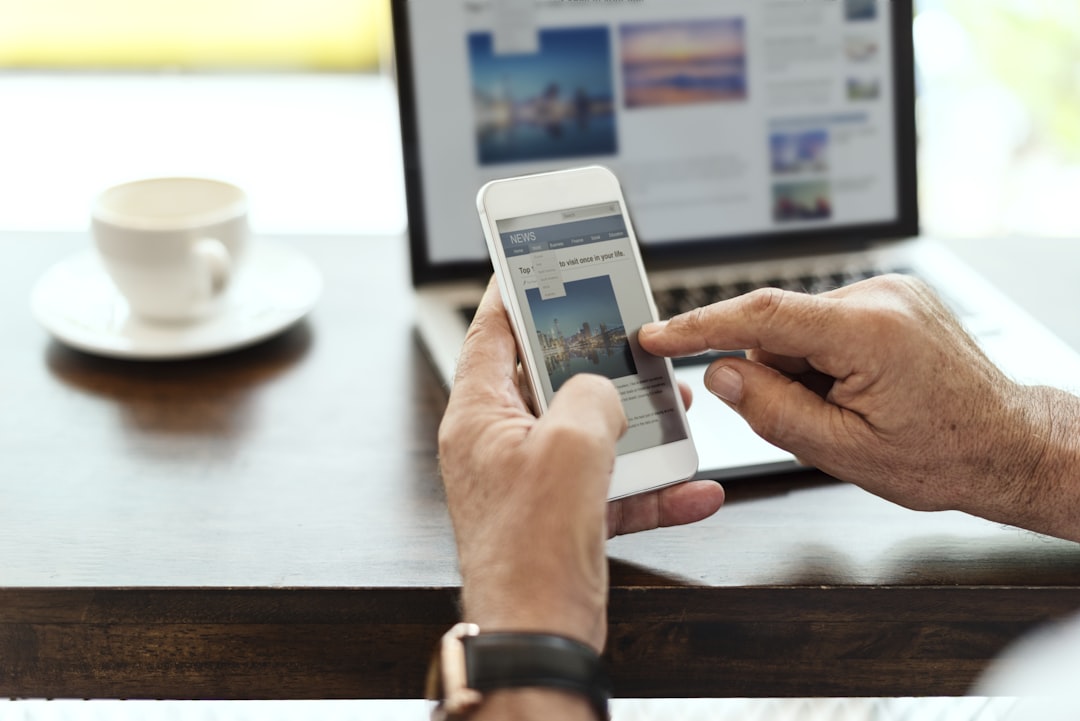Cách xóa danh bạ trên iPhone nhanh không phải ai cũng biết
Người dùng điện thoại Android như Samsung, OPPO, Sony khi chuyển qua dùng iPhone có thể chưa quen với việc dùng hệ điều hành iOS, khiến việc sử dụng gặp nhiều khó khăn. Các thao tác đơn giản như cách xóa danh bạ trên iPhone, cách tắt mở các ứng dụng và cách cài đặt hệ thống cơ bản cũng có thể làm khó người dùng. Hơn nữa, danh bạ liên hệ trên iPhone có thể hơi phức tạp vì chúng có thể được đồng bộ tự động từ nhiều tài khoản khác nhau như iCloud, Gmail, Microsoft Exchange… Trong bài viết này, RaoXYZ Điện Tử sẽ hướng dẫn các bạn cách xóa list danh bạ trên iPhone nhanh chóng và đơn giản nhất, áp dụng được cho đa số các dòng điện thoại iPhone phổ biến nhất hiện nay như iPhone 6, iPhone 7, iPhone 8, iPhone X, iPhone 11.

Cách xóa danh bạ 1 người trên iPhone
Đây là cách xóa danh sách số điện thoại trên iPhone cơ bản nhất. Để thực hiện, bạn làm như sau:
- Bước 1: Vào Danh bạ của điện thoại
- Bước 2: Nhấn chọn tên người mà bạn cần xóa
- Bước 3: Nhấn nút sửa bên góc phải trên.
- Bước 4: Kéo màn hình xuống dưới cùng và nhấn nút Xóa liên hệ.
Để xóa các liên hệ khác, bạn cũng làm tương tự. Tuy nhiên, cách làm thủ công từng tên sẽ khá mất thời gian nếu bạn cần xóa 1 lượng lớn số điện thoại.
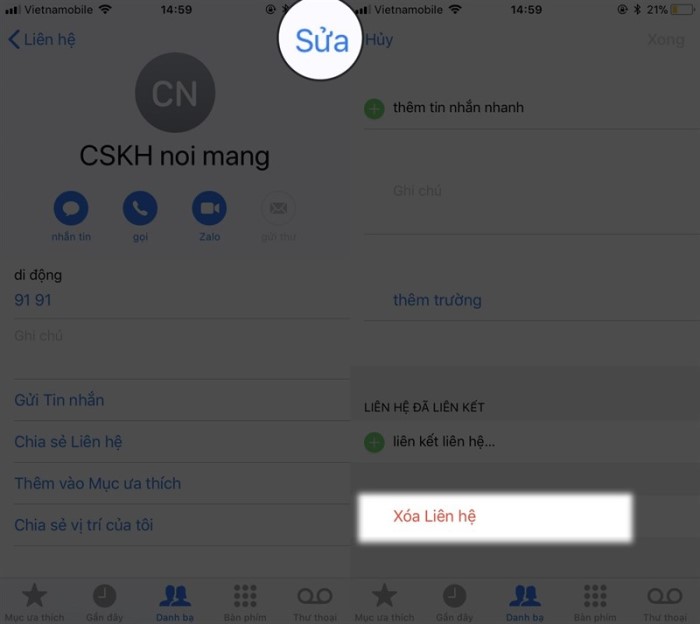
Cách xóa danh bạ trên iPhone được tự động đồng bộ
iPhone cho phép danh bạ được đồng bộ tự động khi bạn kết nối với các tài khoản iCloud, Gmail, Outlook, Yahoo… Tuy nhiên, việc mở tất cả các đồng bộ này cũng có thể tạo ra nhiều danh bạ trùng lặp và khiến danh sách danh bạ của bạn trở nên quá dài, chứa nhiều thông tin không cần thiết. Vì vậy, việc đồng bộ danh bạ sẽ giúp danh bạ của bạn trở nên gọn gàng hơn.
Đối với danh bạ được đồng bộ bằng Gmail, Outlook, Yahoo
Cách này có thể áp dụng với tất cả điện thoại
- Bước 1: Mở phần Cài đặt của điện thoại (Setting) => Chọn vào mục Mail, Contacts, Calendars.
- Bước 2: Chọn vào tài khoản Gmail, Outlook hoặc Yahoo.
- Bước 3: Chọn nút Tắt ở mục Danh bạ (Contacts) => chọn Delete from my phone.
Đối với danh bạ được đồng bộ bằng iCloud
Khi không muốn điện thoại tự động đồng bộ danh bạ từ tài khoản iCloud, bạn làm như sau:
- Bước 1: Mở phần Cài đặt của điện thoại (Setting) => Chọn vào Tài khoản iCloud của bạn.
- Bước 2: Nhấn vào iCloud.
- Bước 3: Chọn Contact => Tắt
- Bước 4: Sau khi xuất hiện hộp thoại sẽ hỏi bạn muốn làm gì với các danh bạ trên iCloud đã được lưu trên iPhone trước đây => Chọn Xoá khỏi iPhone của tôi.
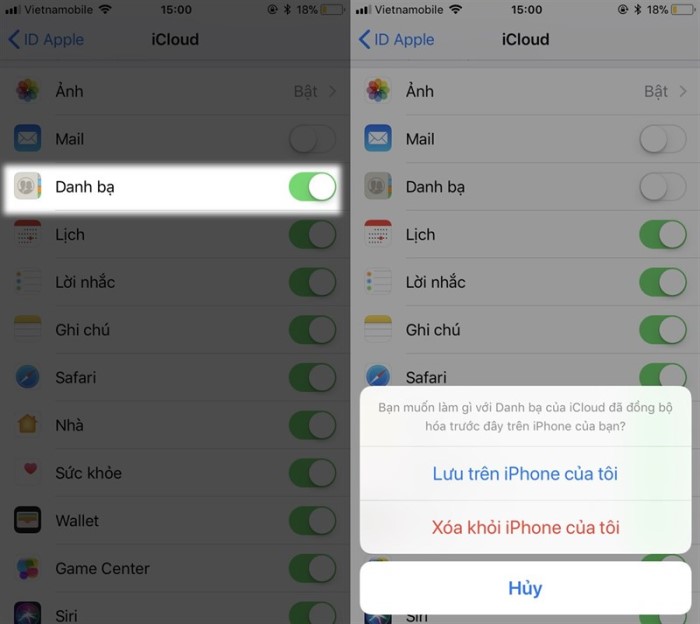
Như vậy, các danh bạ từ tài khoản iCloud và email sẽ bị xóa và điện thoại của bạn sẽ không tự động cập nhật sao lưu nữa.
Đối với các điện thoại sử dụng iOS 7
Khi sử dụng hệ điều hành iOS 7, bạn có thể cài đặt và dùng cách xóa list danh bạ trên iPhone thẳng trong phần Danh bạ (Contacts).
- Bước 1: Vào Contacts (Danh bạ) của điện thoại
- Bước 2: Chọn Groups
- Bước 3: Nhấn vào để bỏ dấu tích tại các tài khoản mà bạn không mong muốn đồng bộ.
- Bước 4: Nhấn Lưu và hoàn tất.
Cách xóa danh bạ trên iPhone nhanh bằng iCloud
Nếu không muốn xóa danh bạ thủ công từng số bằng tay, bạn có thể thực hiện xóa 1 loạt danh bạ nhanh chóng nếu có máy tính.
- Bước 1: Đăng nhập vào ứng dụng iCloud hoặc trang web https://www.icloud.com trên máy tính.
- Bước 2: Chọn Danh bạ => Chọn tất cả các danh bạ mà bạn cần xóa. Bạn có thể nhấn giữ Ctrl và click chuột để chọn nhiều số hoặc nhấn tổ hợp phím Ctrl + A để chọn tất cả.
- Bước 3: Chọn biểu tượng bánh răng ở góc trái (Cài đặt) => chọn Xóa.
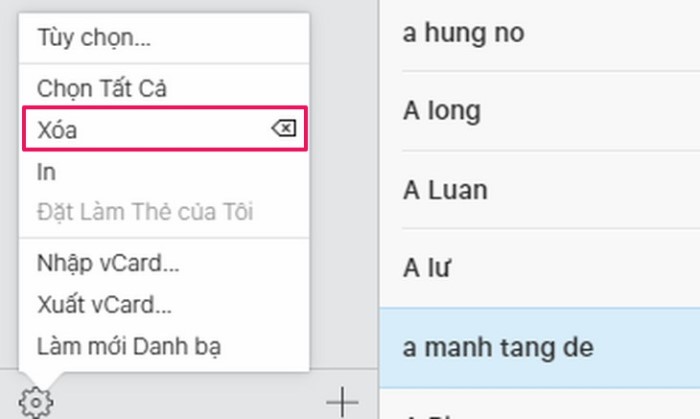
Bạn lưu ý rằng, danh bạ trên iCloud sẽ không khôi phục lại được sau khi xóa nên bạn cần cân nhắc kỹ trước khi xóa, tránh bị mất dữ liệu.
Một số mẫu điện thoại iPhone đang kinh doanh tại RaoXYZ.
Cách xóa danh bạ trùng lặp trên iPhone
Nhiều số danh bạ trùng lặp trên điện thoại sẽ gây ra bất tiện và khó chịu khi bạn sử dụng điện thoại và cần tìm gấp số liên lạc. Hiện tại các dòng điện thoại chưa tích hợp sẵn chức năng này trong cài đặt danh bạ của mình và người dùng phải tự sử dụng các phần mềm từ bên thứ ba để giải quyết vấn đề.
Các điện thoại Android sẽ có những ứng dụng được phát triển riêng cho việc này. Tương tự như vậy, trên iPhone, bạn cũng có thể sử dụng ứng dụng Cleaner Master – Super Cleaner để xóa danh bạ trùng lặp trên iPhone của mình.
Thông tin về ứng dụng
- Tên ứng dụng: Cleaner Master – Super Cleaner.
- Nhà phát hành: MAPLE LABS COMPANY LIMITED.
- Dung lượng: 112.3 MB.
- Các thiết bị có thể sử dụng: iPhone, iPad, Macbook.
- Tương thích: Phiên bản iOS 12.0 và macOS 11 trở lên.
Cách tải và sử dụng ứng dụng Cleaner Master để xóa danh bạ trùng lặp trên iPhone
Bước 1: Tìm kiếm và tải ứng dụng Cleaner Master – Super Cleaner trên App Store hoặc truy cập vào link này để tải về máy.
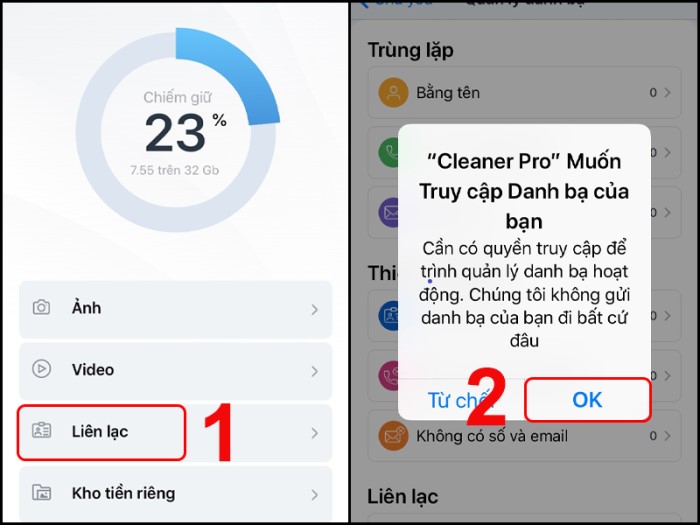
Bước 2: Mở ứng dụng => Chọn Liên lạc => Cho phép truy cập Danh bạ
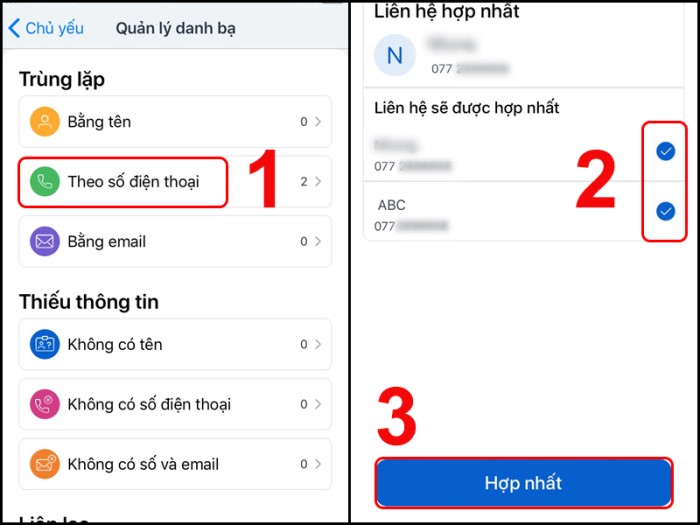
Bước 3: Sau khi cấp quyền, tại giao diện Quản lý danh bạ của ứng dụng => Chọn Trùng lặp => chọn Theo số điện thoại => Nhấn chọn số điện thoại trùng lặp muốn xóa > Chọn Hợp nhất.
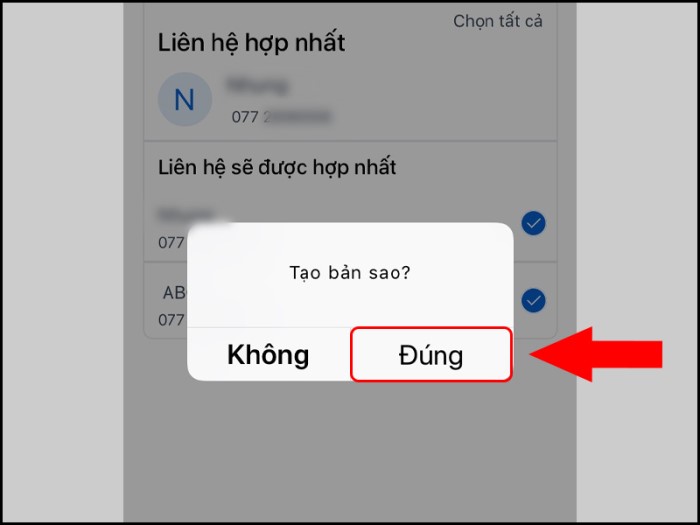
Trên đây là hướng dẫn chi tiết 4 cách xóa danh bạ trên iPhone. Tùy thuộc vào nhu cầu và tình huống hiện tại mà bạn có thể chọn cách làm phù hợp với mình nhất. Nếu chỉ cần xóa số điện thoại của 1 vài người thì bạn có thể tự làm thủ công ngay trong danh bạ của iPhone, nhưng nếu muốn xóa nhiều số hoặc lọc lại danh bạ để loại bỏ các liên lạc bị trùng lặp thì cần phải dùng ứng dụng khác hoặc cài đặt chuyên sâu hơn vào hệ thống.
Theo dõi RaoXYZ Điện Tử để xem thêm nhiều mẹo sử dụng iPhone và điện thoại thông minh khác. Tại RaoXYZ Điện Tử đang có bán nhiều điện thoại iPhone giá tốt trên toàn quốc, đa dạng model từ iPhone 6 đến iPhone 12 mới nhất.
Ghé RaoXYZ Điện Tử để mua iPhone ngay!